Comment ajouter et configurer Gmail dans l’application Mail iPhone 14/13/12/11/X

Techschumz montrera comment ajouter et configurer Gmail sur n’importe quel iPhone Mail rsous iOS 16.
Une adresse e-mail iCloud peut être ajoutée à l’application de messagerie intégrée de l’iPhone lors de la configuration initiale. La Courrier L’application n’a pas d’option « ajouter un compte », mais vous pouvez ajouter d’autres comptes Google ou tout autre compte supplémentaire à partir des paramètres de votre iPhone. Les utilisateurs d’iOS peuvent ajouter autant de comptes qu’ils le souhaitent à partir des paramètres du compte de messagerie, ce qui vous permet d’accéder à tous vos comptes depuis votre iPhone sans jamais avoir à les ouvrir dans un navigateur. Et vous recevrez toutes les notifications de compte sur votre iPhone.
Ajouter un compte Gmail à iPhone Mail
Pour ajouter votre compte Gmail à l’application de messagerie, suivez les instructions ci-dessous.
Étape 1. Aller à l’iPhone « Réglages.”
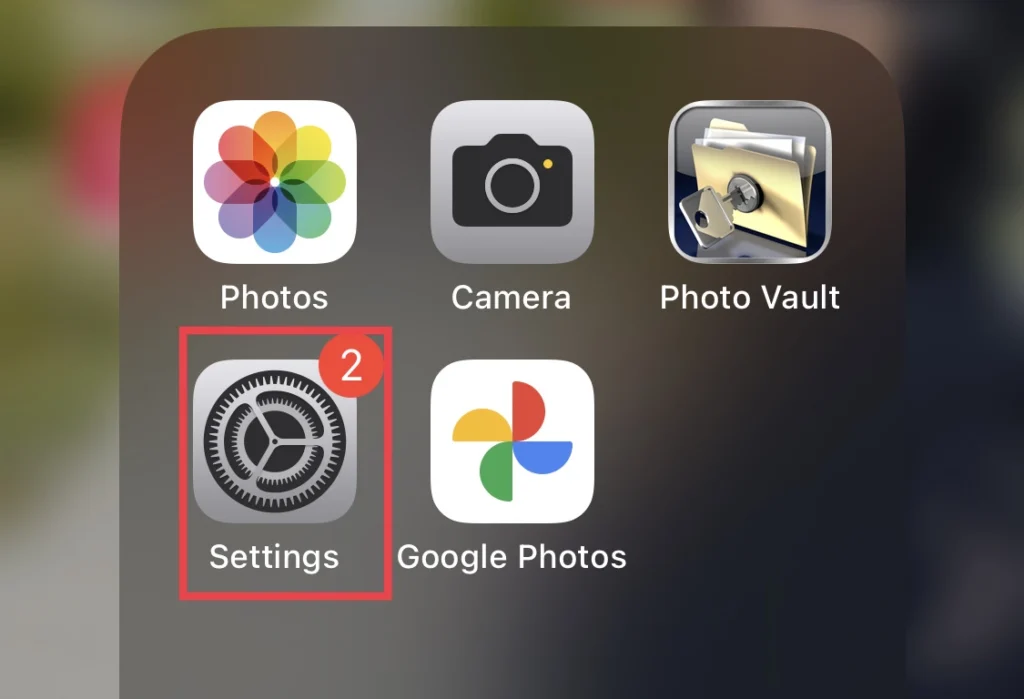
Étape 2. Ensuite, faites défiler vers le bas et appuyez sur « Courrier” sous Mots de passe.
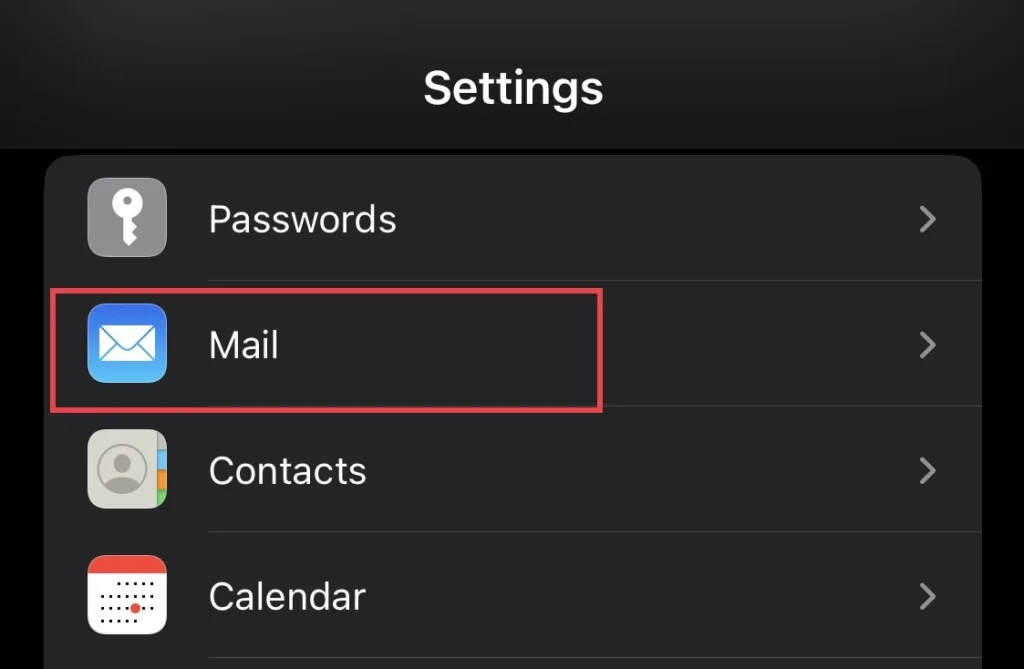
Étape 3. Après cela, appuyez sur « Comptes” pour accéder à vos comptes.
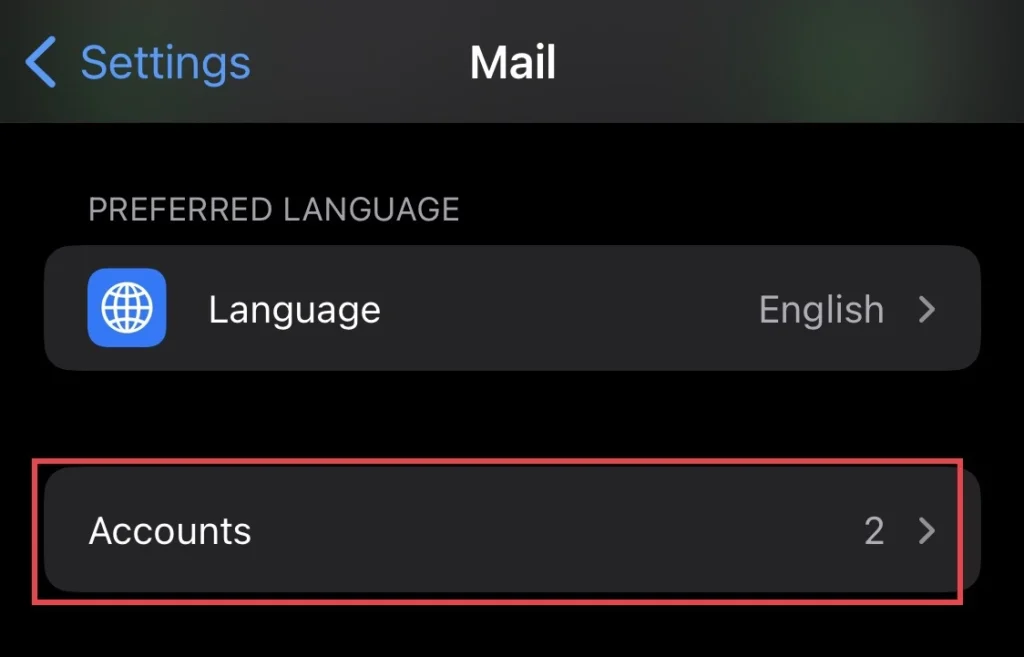
Étape 4. Ensuite, appuyez sur le « Ajouter un compte » option.
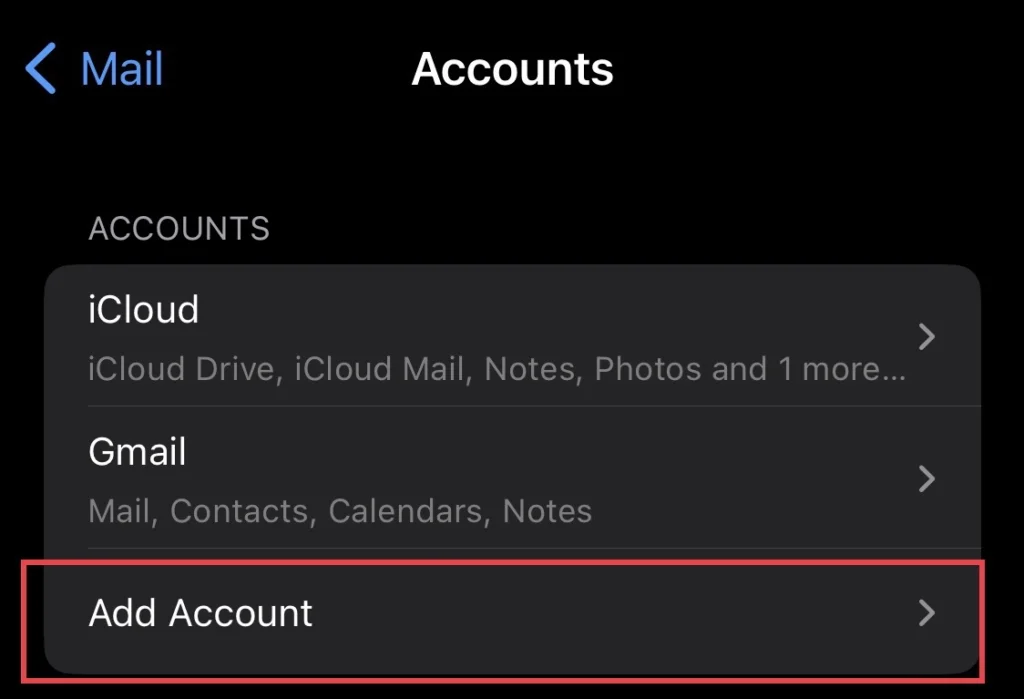
Étape 5. Maintenant, sélectionnez « Google” pour ajouter votre compte Gmail à l’application Mail.
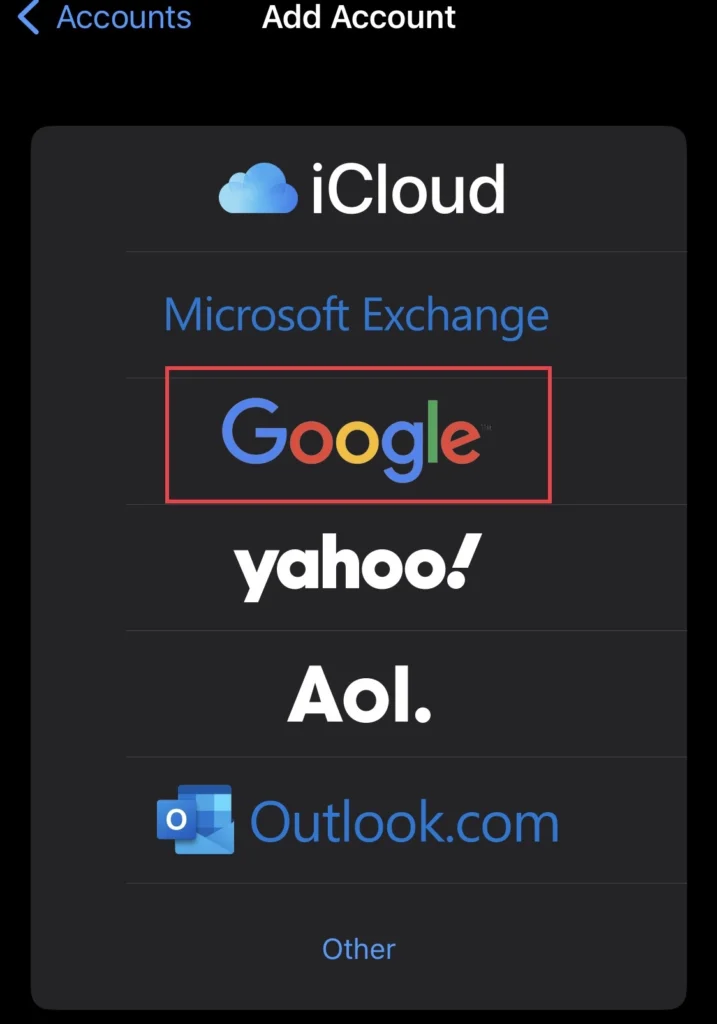
Étape 6. Pour ajouter votre compte Gmail dans l’application Mail : Saisissez ensuite votre « Adresse e-mail ou numéro de téléphone » dans la boîte e-mail, et pour continuer, appuyez sur « Prochain.”
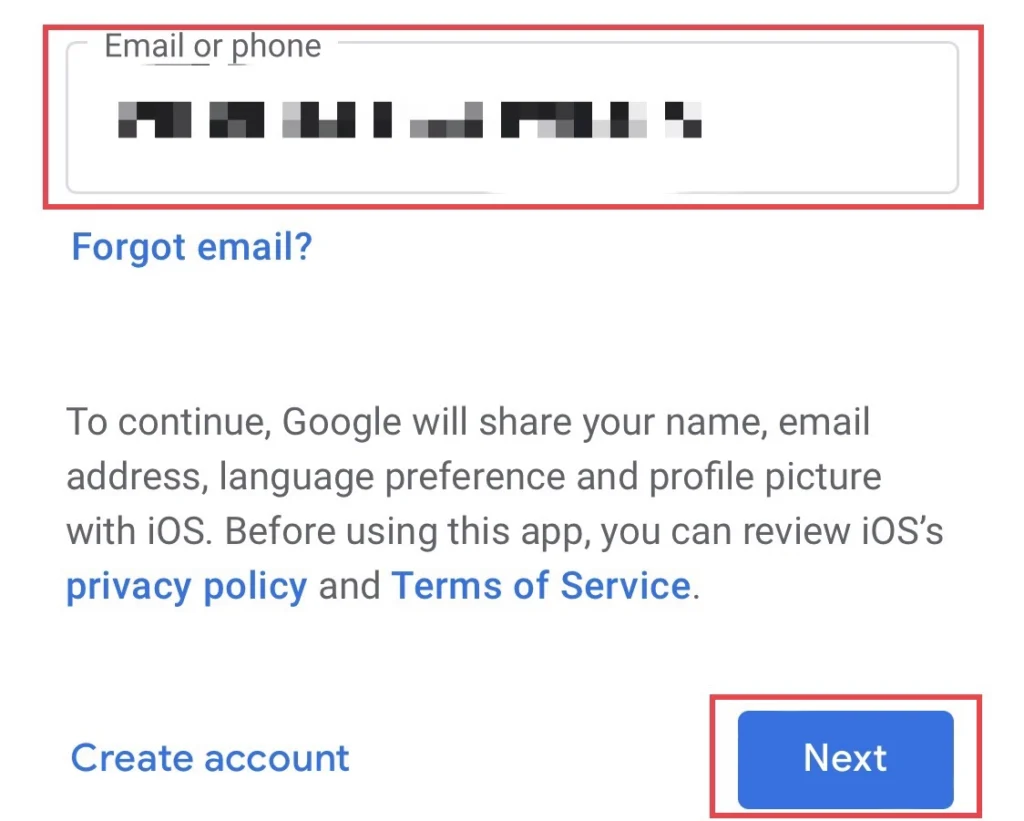
Étape 7. Entrez ensuite votre compte « Mot de passe” pour vous connecter à votre compte, et pour être sûr du mot de passe, vous pouvez l’afficher en appuyant sur le « Montrer le mot de passe » option.
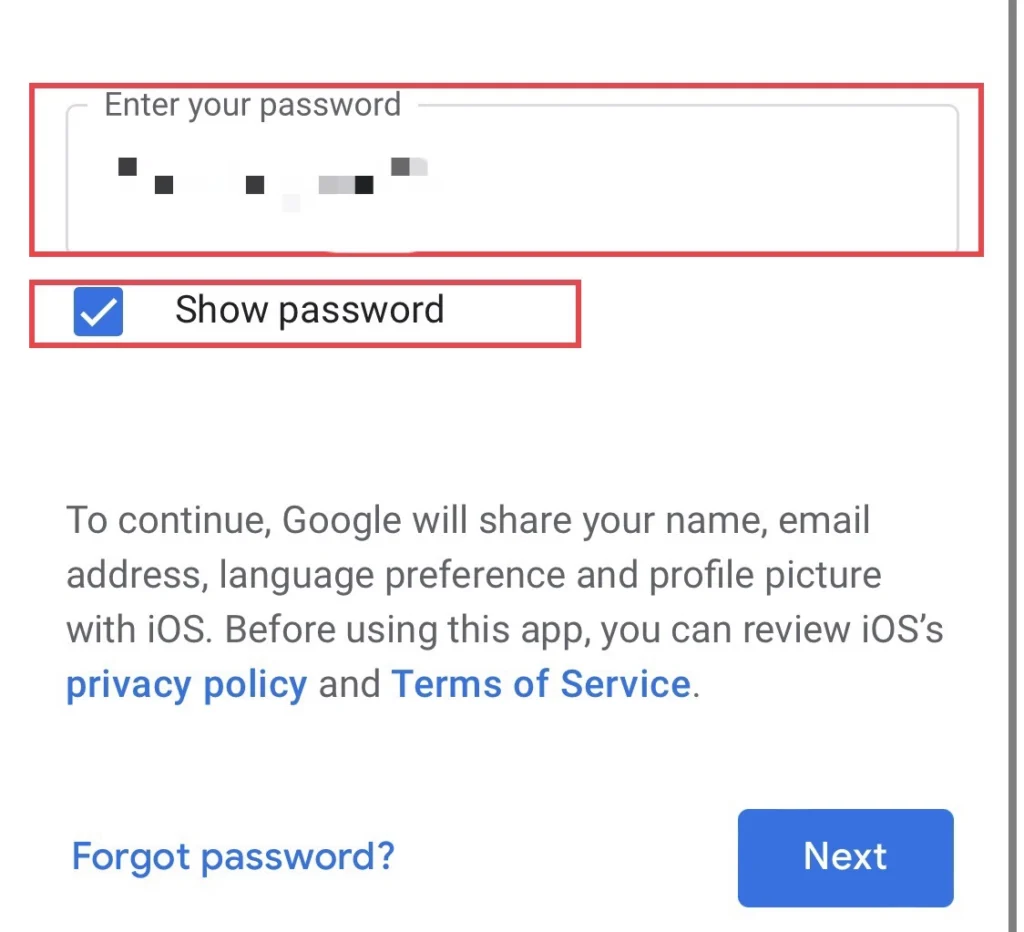
Étape 8. Après cela, appuyez sur « Prochain » continuer.
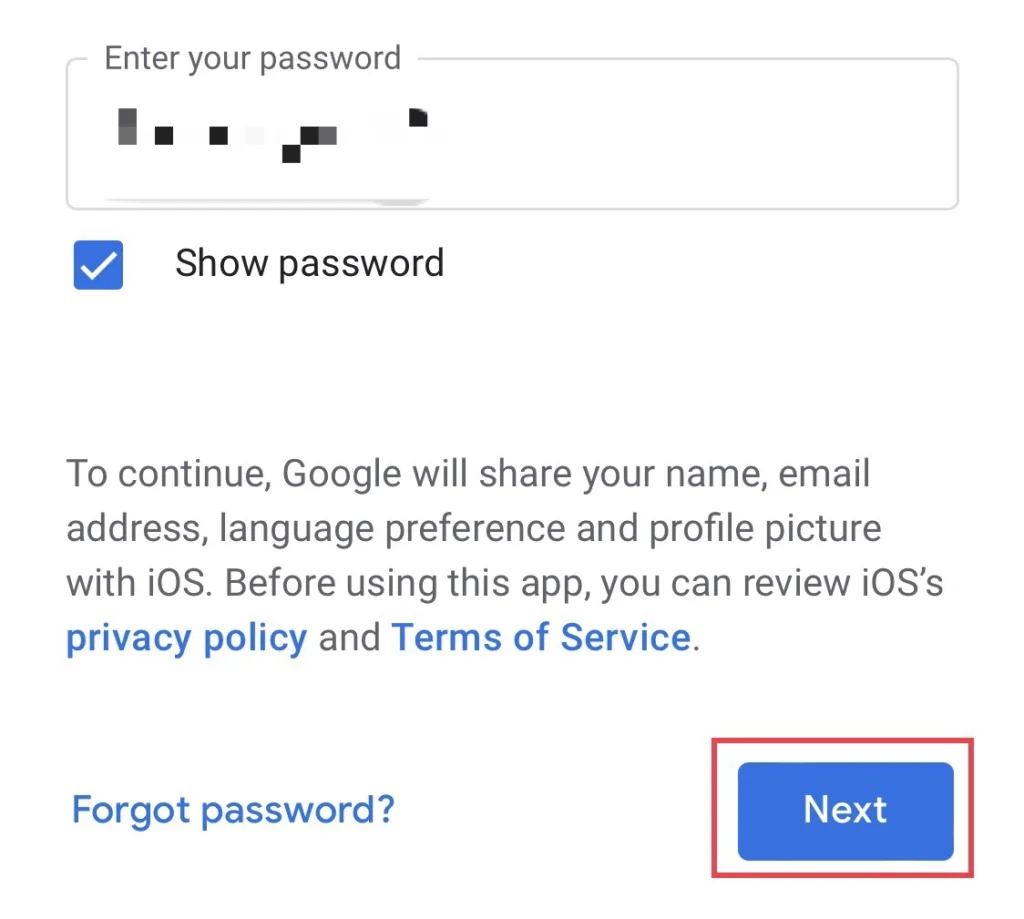
Étape 9. Pour conserver vos comptes, Google doit vérifier votre identité via un e-mail que vous recevrez, puis Vérifiez Votre Identité pour ajouter le compte.
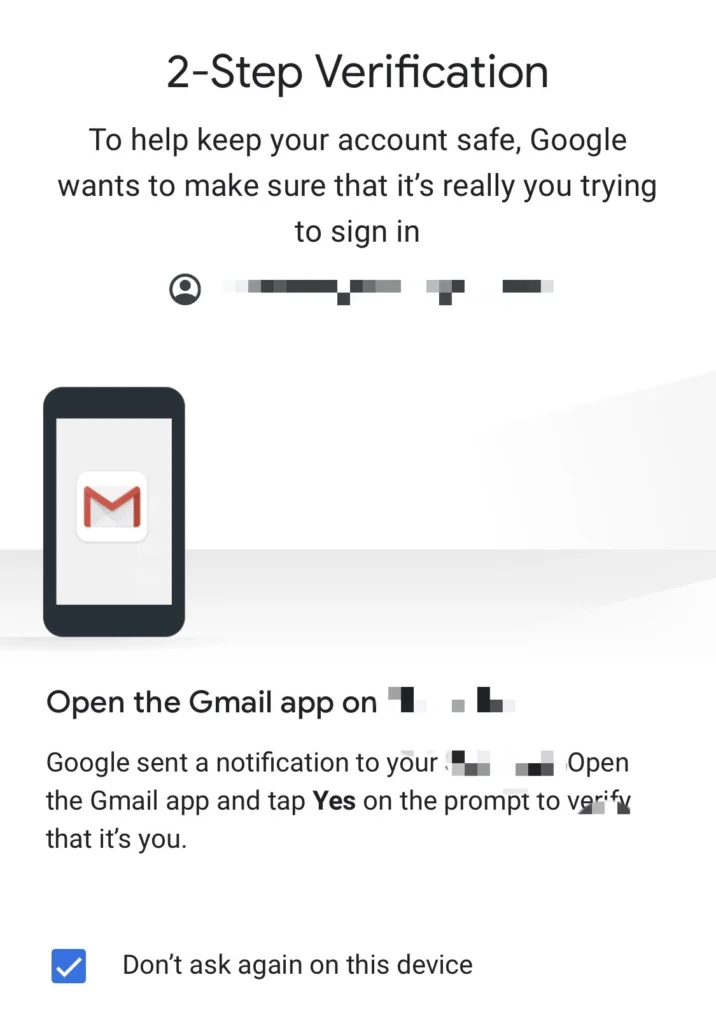
Étape 10. Ensuite, laissez le « iOS” téléphone pour accéder à votre compte ; sélectionner « Permettre” pour vous assurer que vous faites confiance à l’appareil.
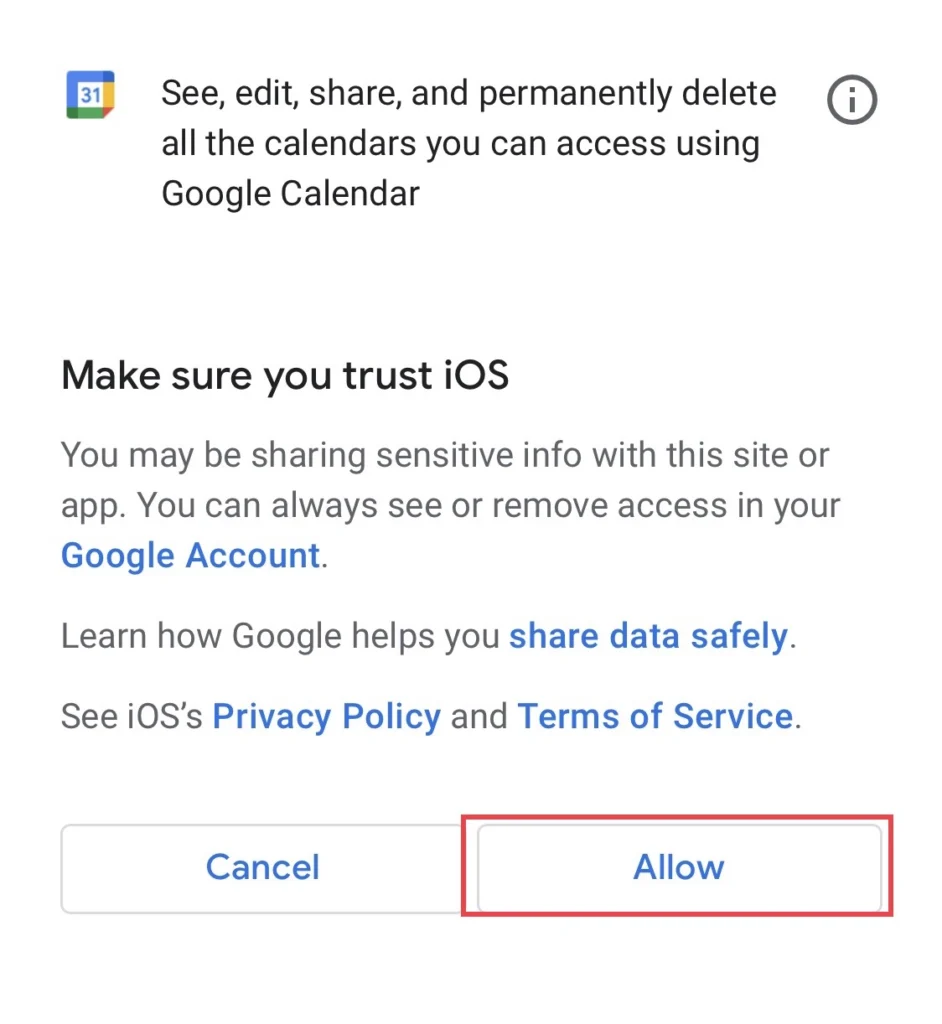
Configurer un compte Gmail sur votre iPhone
Pour configurer un compte Gmail dans l’application de messagerie sur n’importe quel iPhone que vous avez ajouté précédemment, vous devez suivre les étapes suivantes : e
Étape 1. Après avoir ajouté le compte, revenez au menu des comptes et appuyez sur « Compte.”
Étape 2. Ensuite, pour configurer votre compte, vous pouvez activer « Mail, contacts, calendrier et notes » pour votre compte Gmail et appuyez sur « Enregistrer » les modifications.
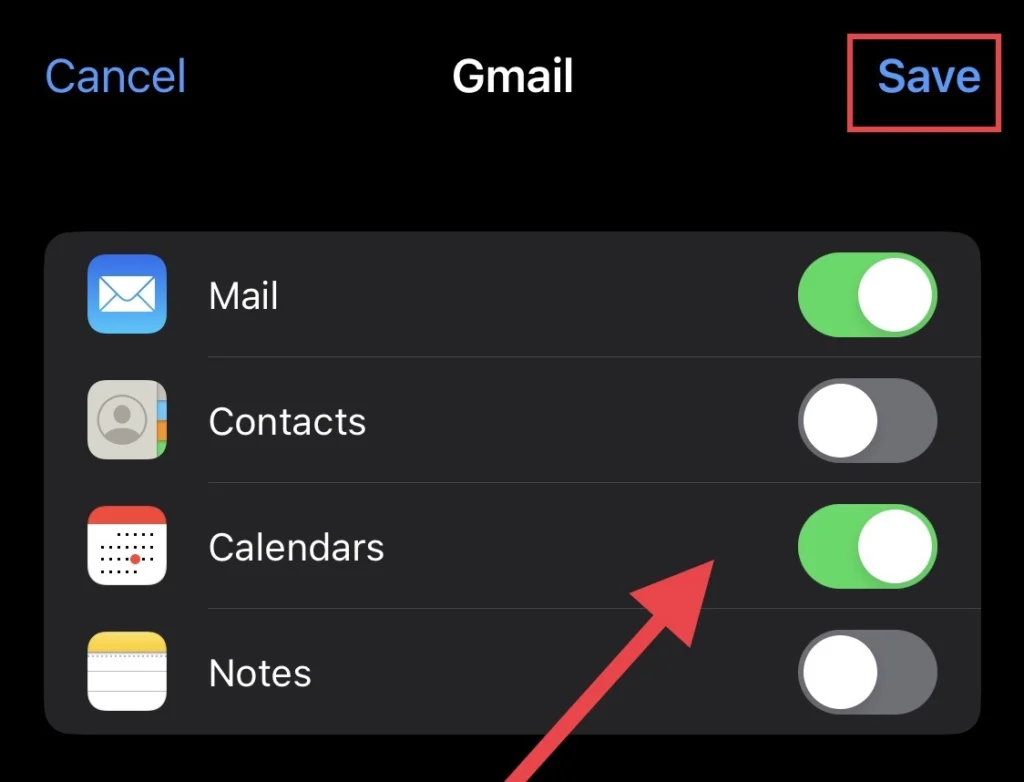
Vérifier les e-mails
Lorsque vous avez terminé d’ajouter votre compte Gmail, vous pouvez accéder à tous les e-mails de votre compte Gmail ajouté dans l’application de messagerie, comme indiqué dans les étapes ci-dessous.
Étape 1. Revenez à l’écran d’accueil de votre iPhone et ouvrez le « Courrier” application.
Étape 2. Faites défiler jusqu’à « Menu Boîtes aux lettres » puis vous y verrez votre compte Gmail.
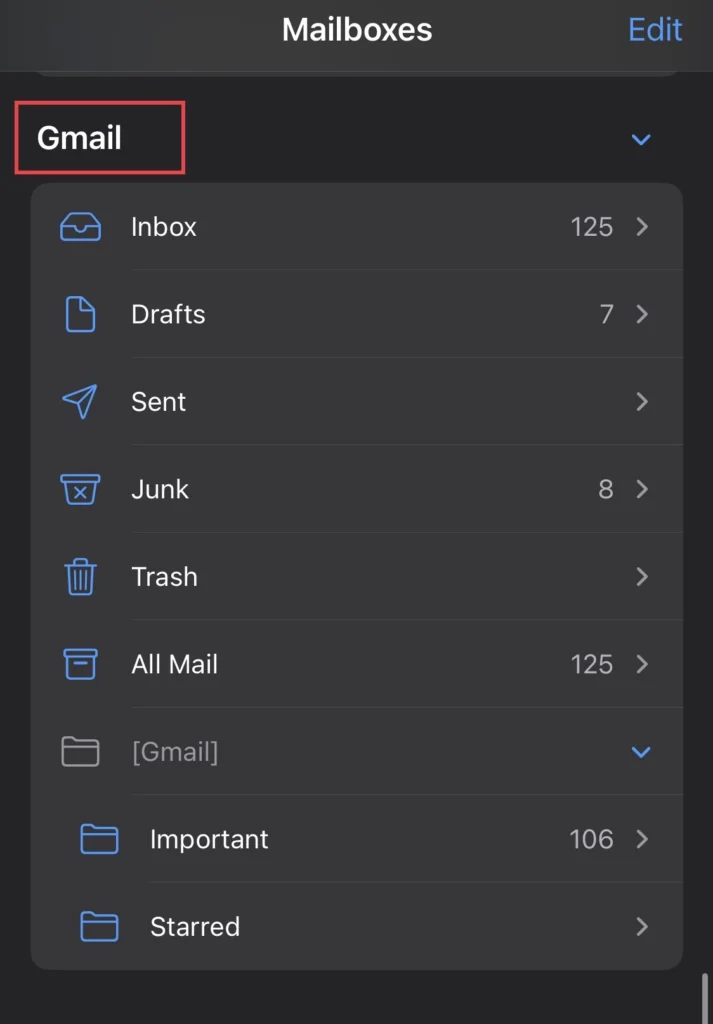
Voilà. Vous avez ajouté et configuré votre compte Gmail dans l’application Mail sur la série iPhone.
Derniers mots
Vous avez appris à ajouter et à configurer votre compte Gmail dans l’application de messagerie sur tous les iPhones exécutant iOS 16. Enfin, si vous avez des questions ou des suggestions, veuillez les publier dans la section des commentaires ci-dessous.
Lire aussi :
Comment changer la voix de Siri en femme ou en homme sur iPhone 14 Pro/Max
iPhone 14 Pro/Max : Comment trouver mon numéro de téléphone



